Cocos2dx3.17.1在MacOS10.15.3系统上的Android Studio 3.6 环境搭建
本次搭建环境具体版本说明:
MacOS10.15.3
Android Studio 3.6
Python 2.7.16
JDK 1.8.0
SDK用Android Studio直接下载就好
NDK版本为android-ndk-r20b
ANT版本为apache-ant-1.10.7
Cocos2dx3.17.1
1、在Mac终端输入python -V查看python版本,如果没有安装,自行下载安装。
2、在Mac终端输入java -version查看是否有安装JDK,如果没有安装就去下载安装JDK(JDK版本不要太高,我开始尝试安装了最新的 JDK13和JDK11,都无法编译,最后换成JDK 1.8.0正常)。
3、下载安装Android Studio 3.6,安装完成后随便建一个空项目,在Android Studio界面右上角点击【SDK Manager】
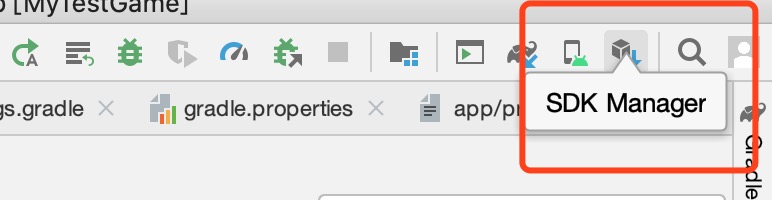
进入到Android SDK Manager界面,根据需要下载SDK即可。
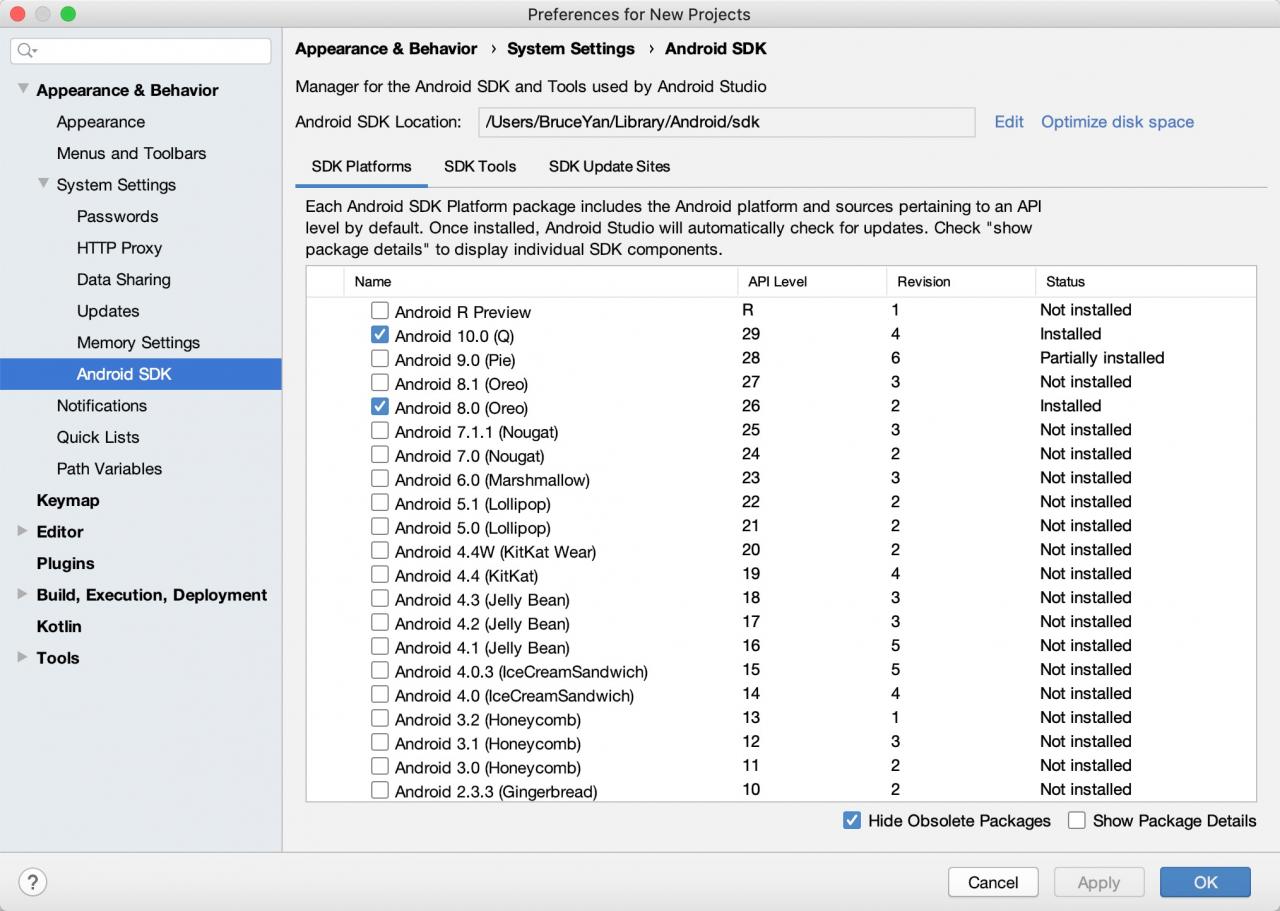
4、下载android-ndk-r20b,下载地址为https://developer.android.google.cn/ndk/downloads,下载完会自动解压,放到自己要想的本地目录即可。
5,下载apache-ant-1.10.7,下载地址为https://ant.apache.org/bindownload.cgi,下载完会自动解压,放到自己要想的本地目录即可。
6、去Cocos官网下载对应的Cocos2dx版本,放到本地目录。
7、在Mac终端cd ~/,然后open .bash_profile,如果文件不存在的话就先touch .bash_profile,再open .bash_profile,把.bash_profile以文本的方式打开,然后配置环境变量。
COCOS_CONSOLE_ROOT:本地Cocos2dx目录下的bin
NDK_ROOT:本地NDK存放路径
ANDROID_SDK_ROOT:本地SDK存放路径,可以在Android中查看
ANT_ROOT:本地下载的Ant存放路径
如图所示:
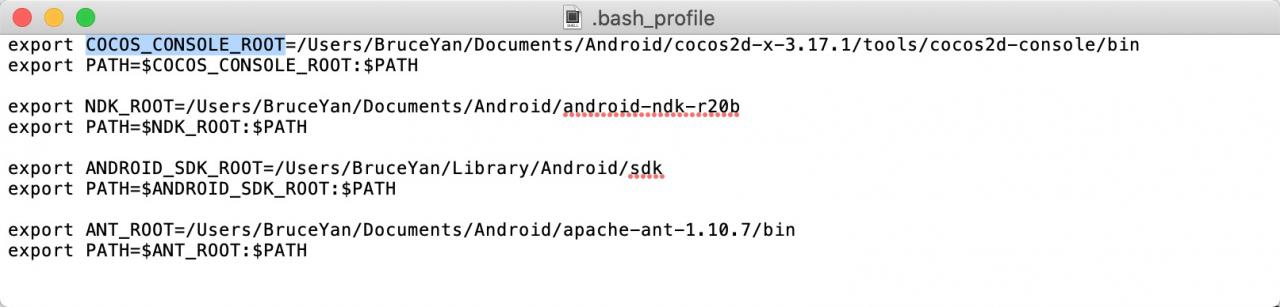
配置好后保存退出,然后终端输入source .bash_profile立即生效。
8、在终端进入cocos2d-x-3.17.1目录下,python setup.py,如下图所示,说明环境变量已配置好。
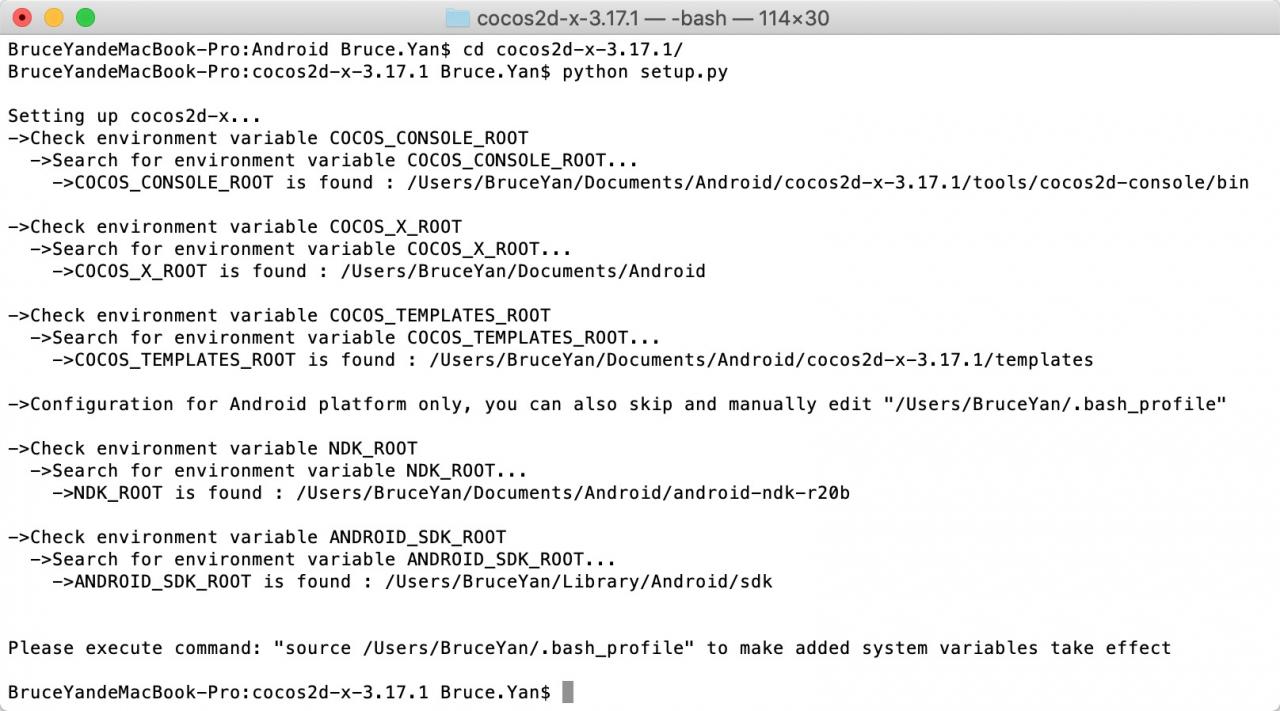
9、在终端cocos new MyTestGame -p com.my.MyTestGame -l cpp创建一个cpp版的cocos工程,打开Android Studio导入之前创建的Android工程。
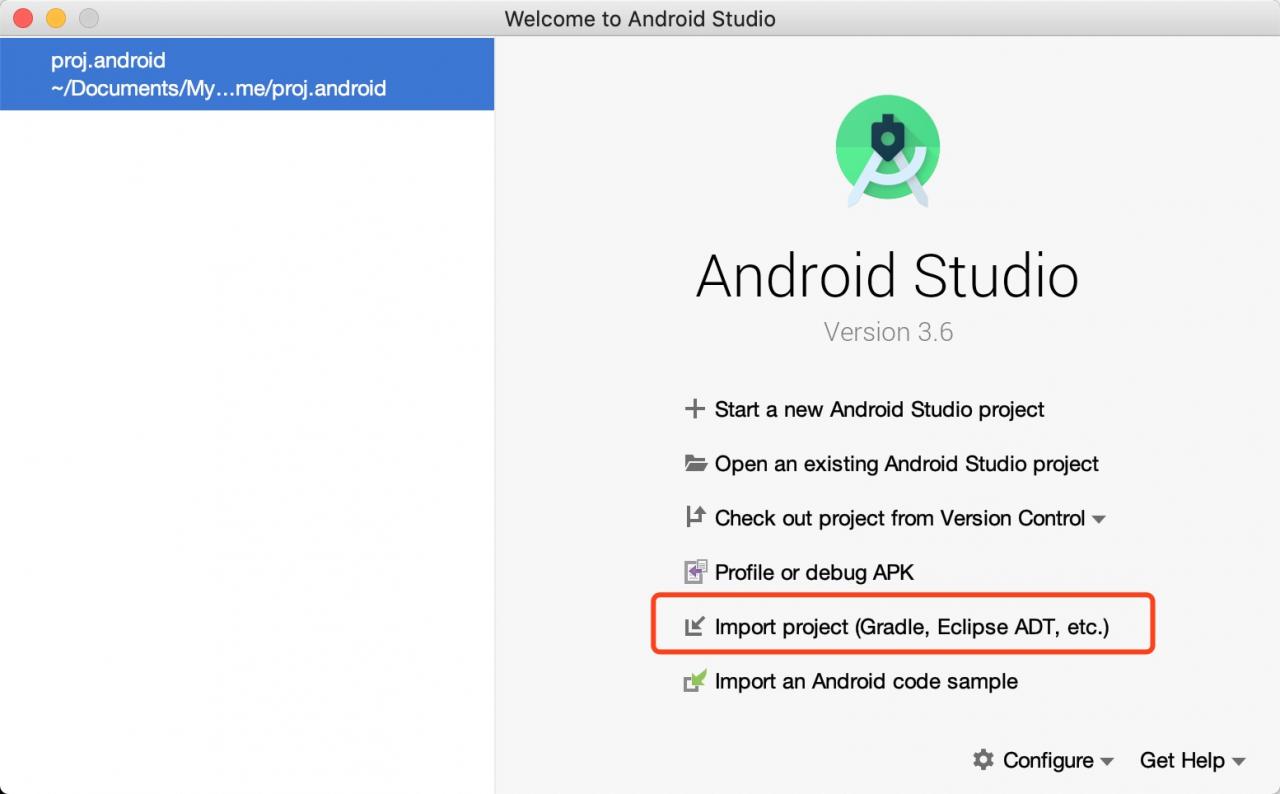
首次的话会加载,并且下载一些库文件,需要一段时间,请耐心等待。特别备注:如果下载不成功的话,按照下图所示添加链接,然后退出后重新打开,一般会很快就下载完成。
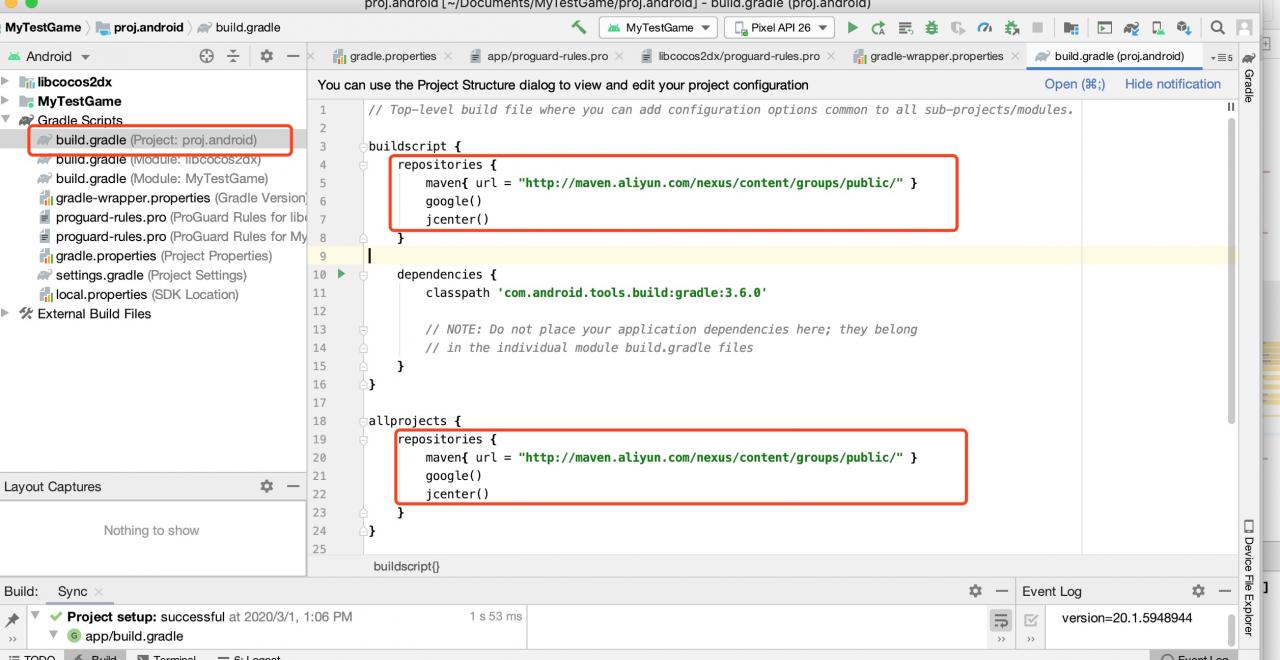
10、编译工程,如果提示build:gradle版本不对,在上面截图的界面,修改一下classpath对应的版本(Android Studio版本)。
如果提示gradle version版本太低,就点击Android Studio左上角【file】-> 【 Project Structure】->【Project】修改gradle version版本,我这边提示修改的是5.6.4。
按照如上在【file】-> 【 Project Structure】->【SDK Location】也可以修改SDK,NDK,JDK的路径和版本(前提是你对应的路径下存放了对应的版本)
经过以上步骤,一个Cocos2dx3.17.1版本在Mac上的Android环境基本就配置好了,根据项目不同,以及配置过程中的差异,在编译过程中可能会有报错,根据错误提示修改就好。
作者:恺华